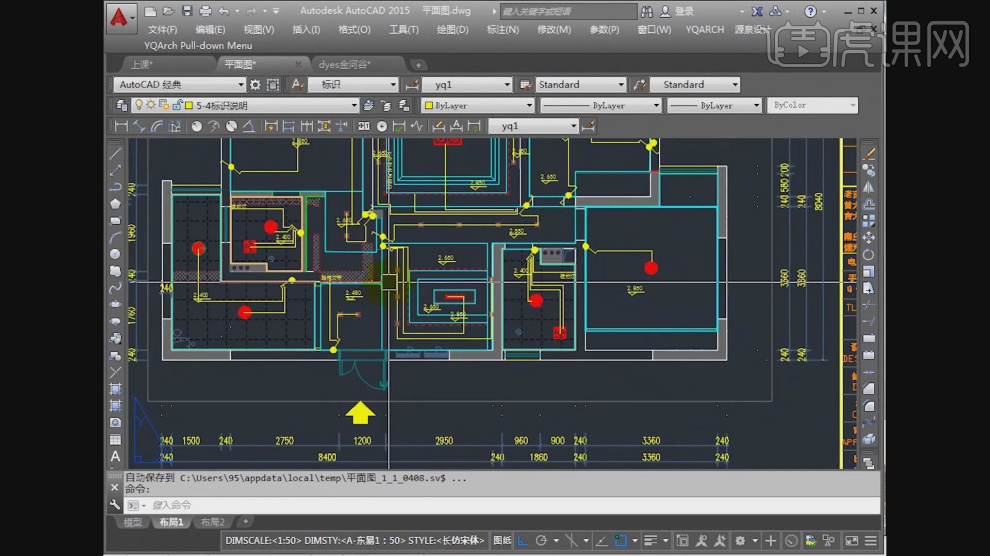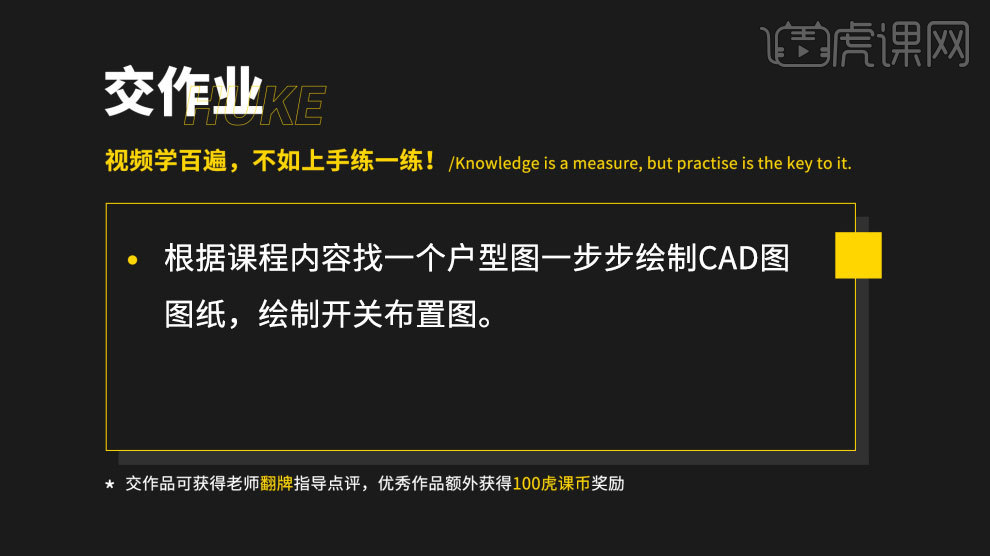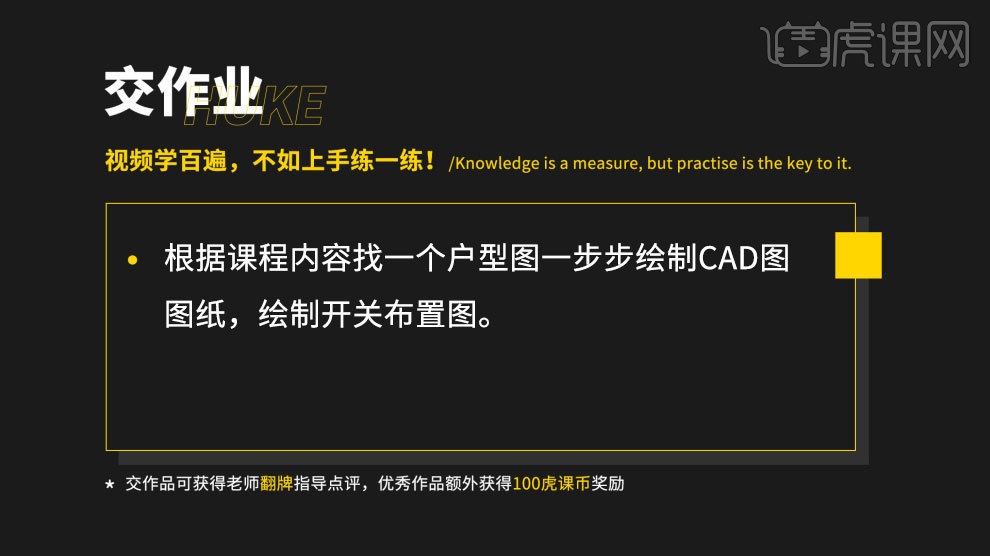开关布置图
在设计开关时首先要在电脑上面制作开关布置图,那么在设计开关布置图时一定要使用到CAD这一项技术,因为CAD这项技术是比较适合家装施工使用,而且在设计的过程中有很多功能可以用到,会让整个图纸效果极佳,第一我们需要先打开场景文件,然后将图纸拖入框中,进行文本调整。还需要用到图层管理器,这个管理器可选多个图层,下面我们大家一起来看一下有关操作过程吧。
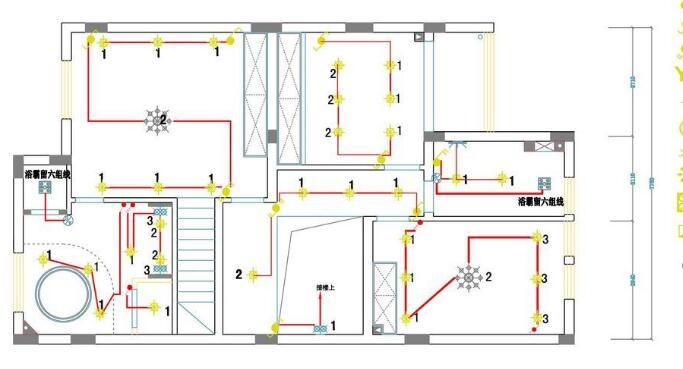
用CAD做家装施工开关布置图
1.本节课讲解第十九节课开关布置图,本节课中用到的素材,会放置在素材包内,请各位学员点击右侧黄色按钮自行下载安装。

2.打开场景文件,在下方图层右键鼠标找到【移动或复制】,如图所示。

3.简单调整后,点击确定进行一个复制,如图所示。
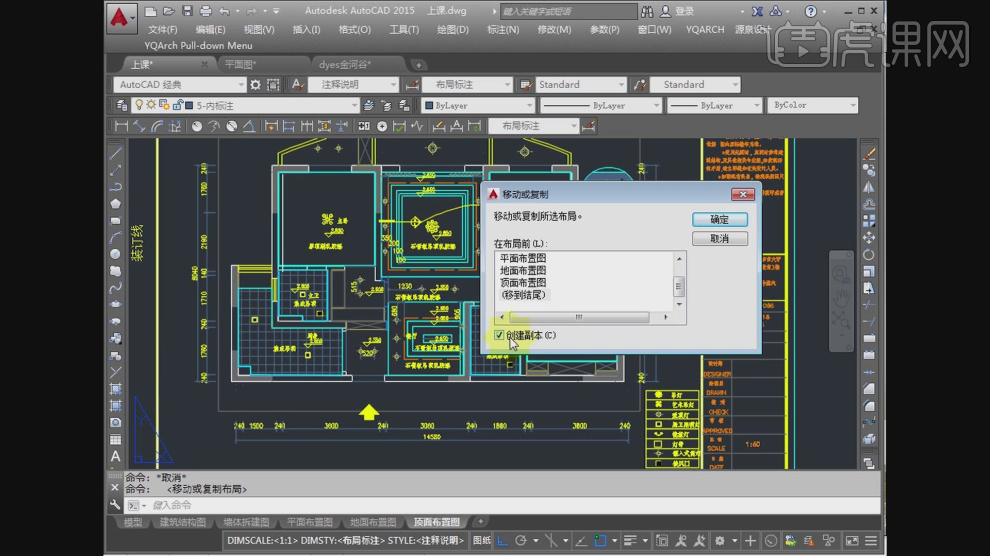
4.然后将图纸进行一个删减,使用快捷键【E】进行删除,如图所示。
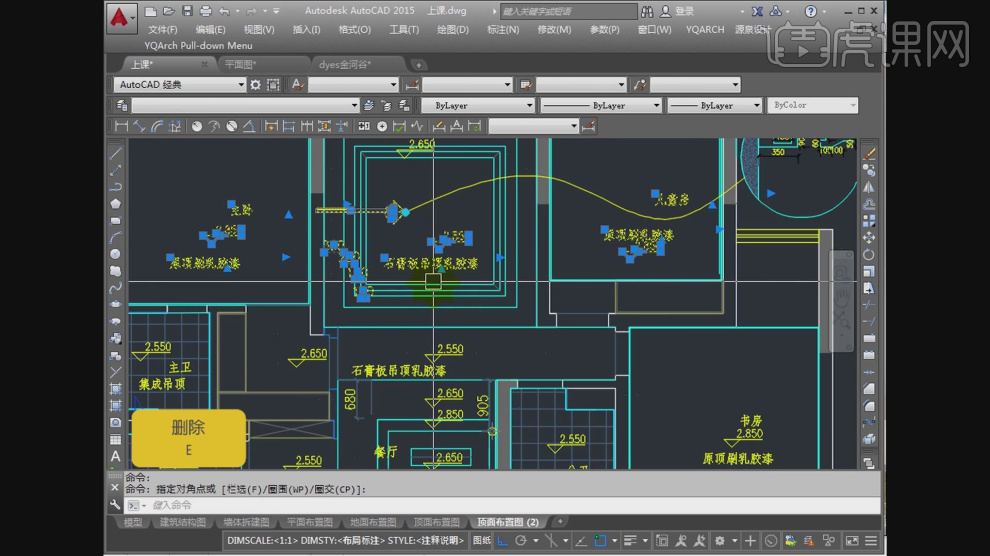
5.将图纸调整如下效果,如图所示。

6.然后通常在图纸的边角地方,有【图例的说明】进行一个复制,如图所示。

7.双击文字,使用【文本】工具进行一个调整,如图所示。

8.使用快捷键【LA】进入到【图层管理器】,连选多个图层,右键鼠标找到【将选定图层合并到一起】,如图所示。
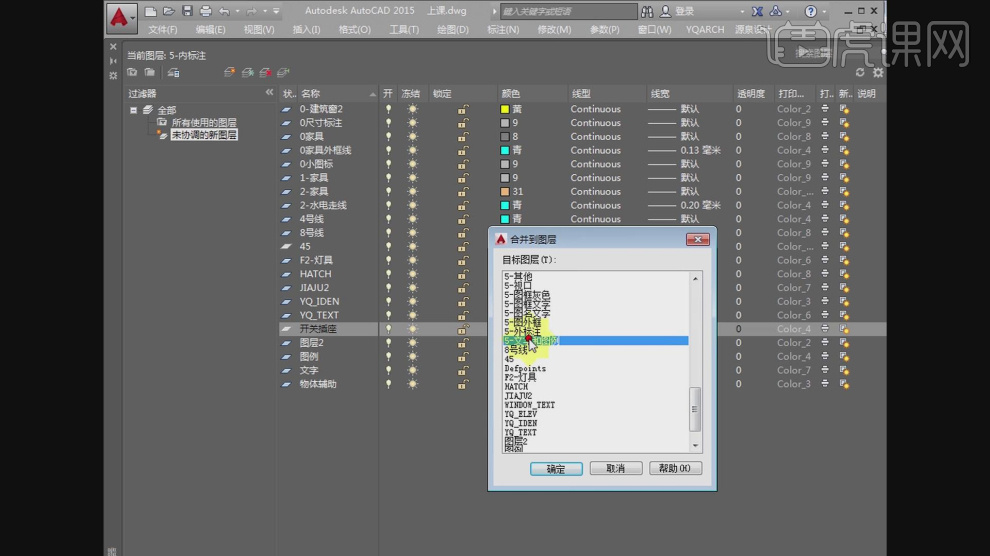
9.选择图像,右键鼠标找到【块编辑器】,如图所示。

10.在【块】里面修改他的颜色,如图所示。
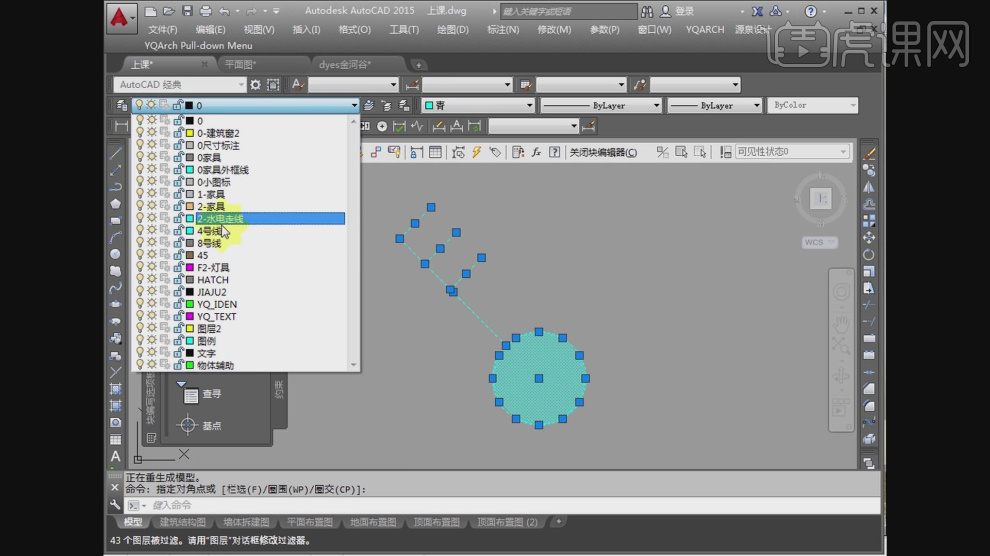
11.然后选择开关图像,然后使用快捷键【co】复制调整,如图所示。
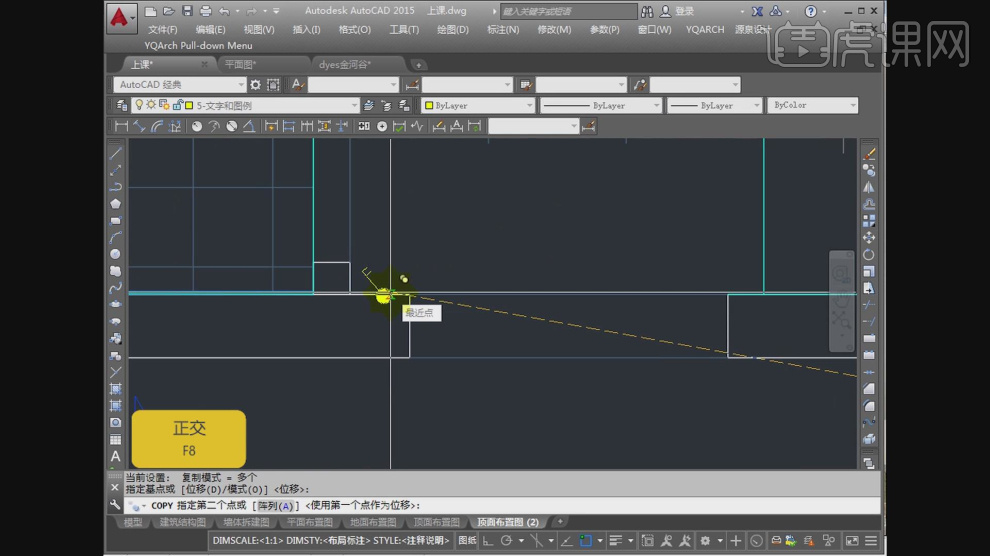
12.使用快捷键【PL】多段线进行一个绘制,如图所示。
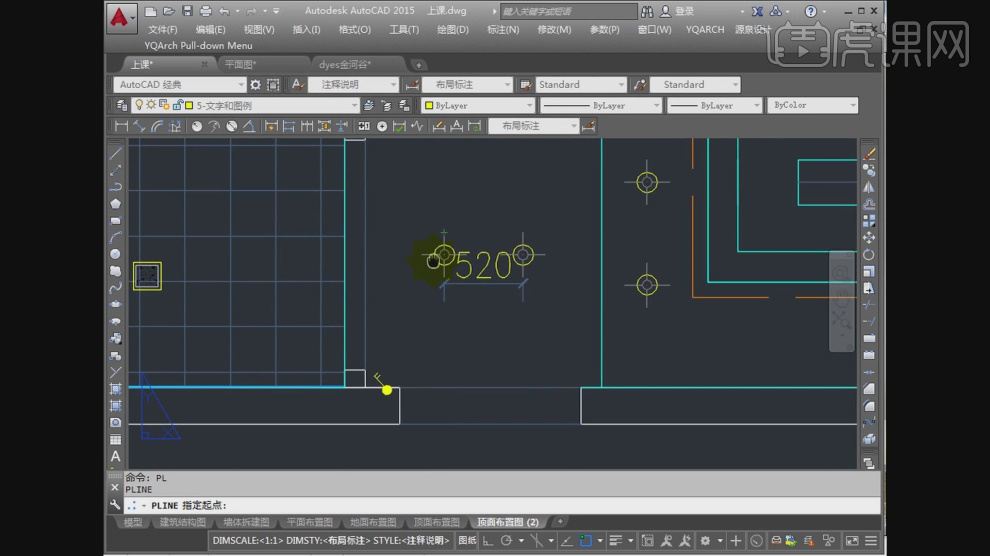
13.选择绘制好的多段线,调整他的颜色,如图所示。
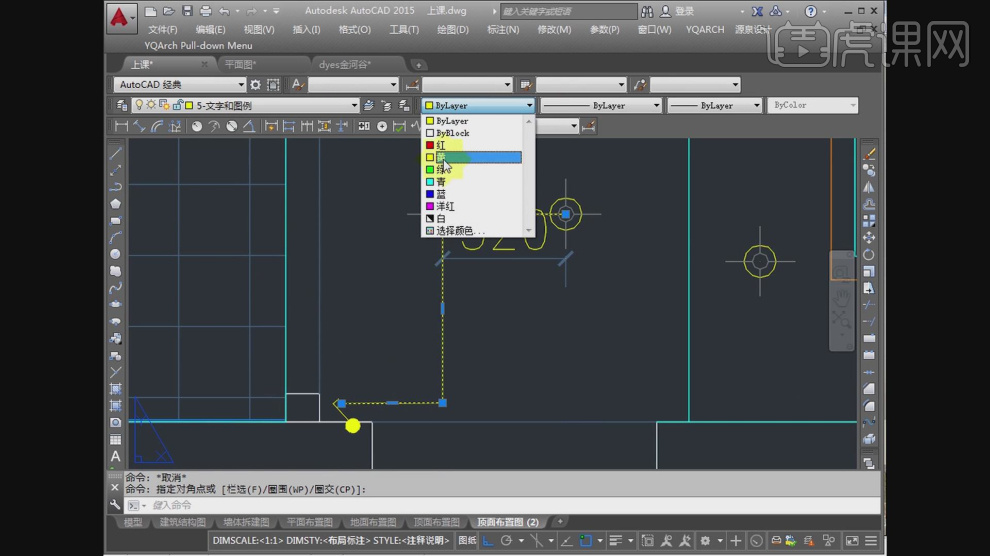
14.然后修改他的线宽手动输入数值,如图所示。
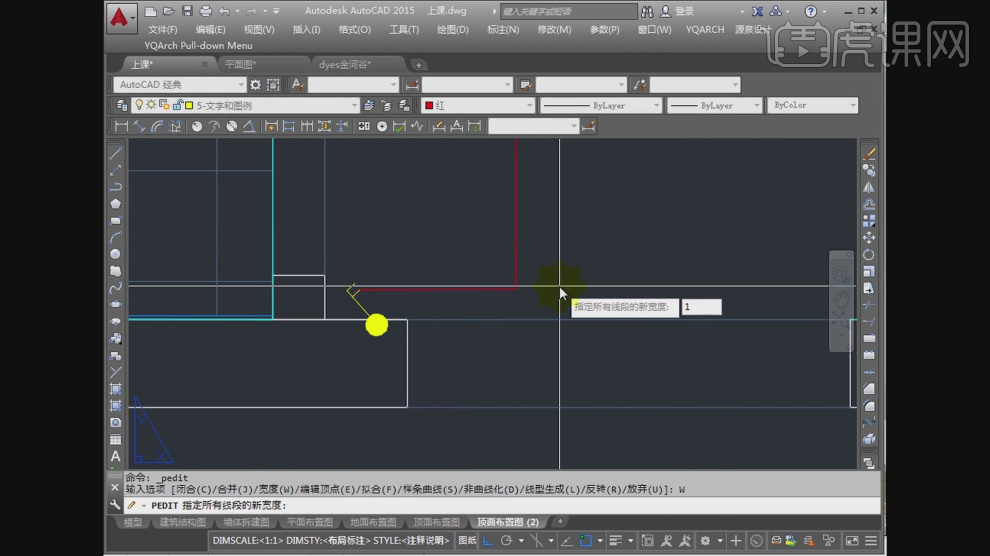
15.使用快捷键【L】进行绘制,如图所示。
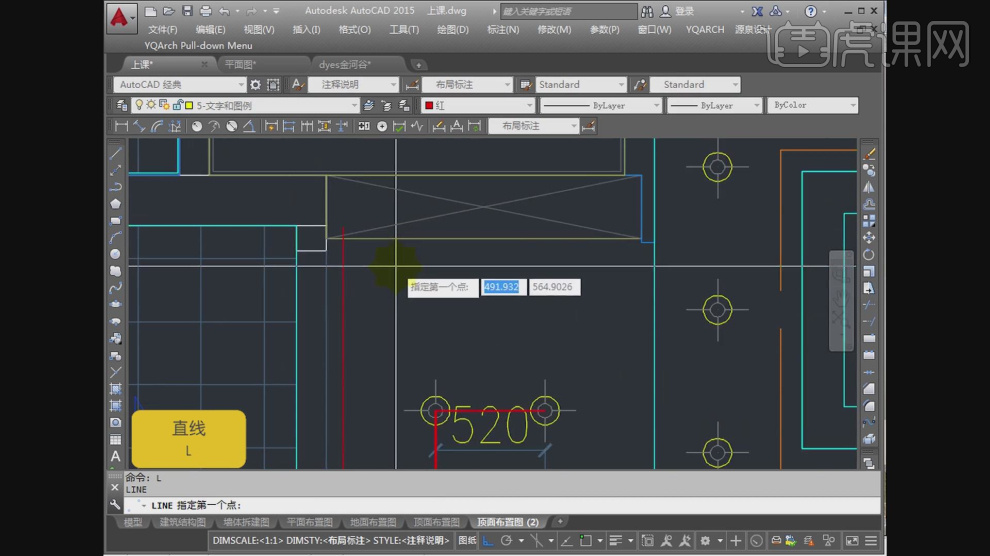
16.将绘制好的线使用快捷键【MA】格式刷进行一个样式的统一,如图所示。
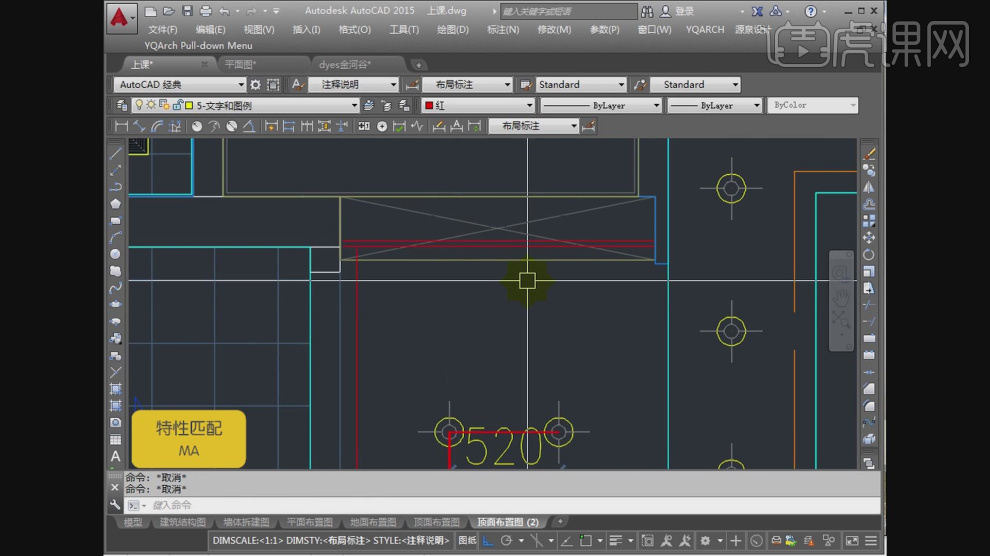
17.使用快捷键【RO】进行一个旋转,如图所示。
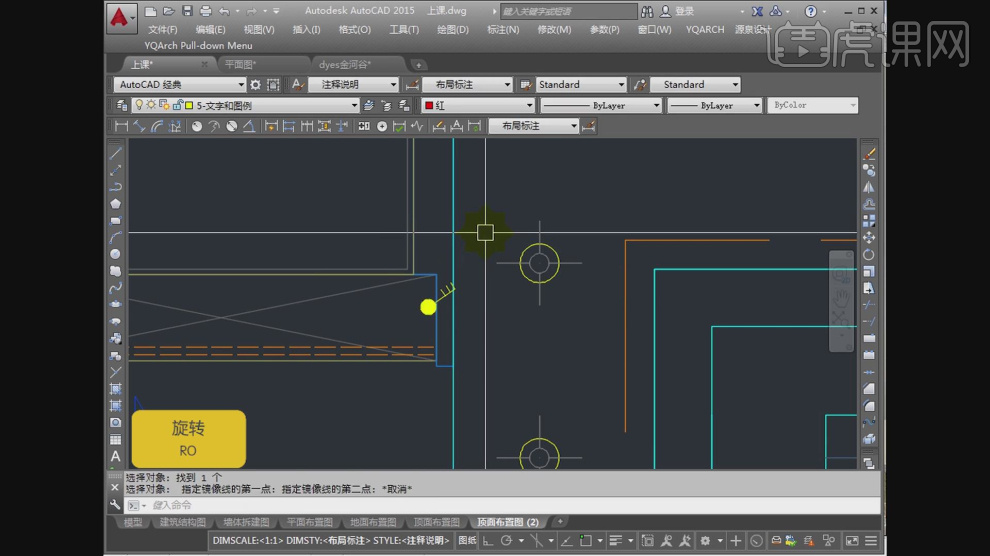
18.使用快捷键【PL】多段线进行一个绘制,如图所示。
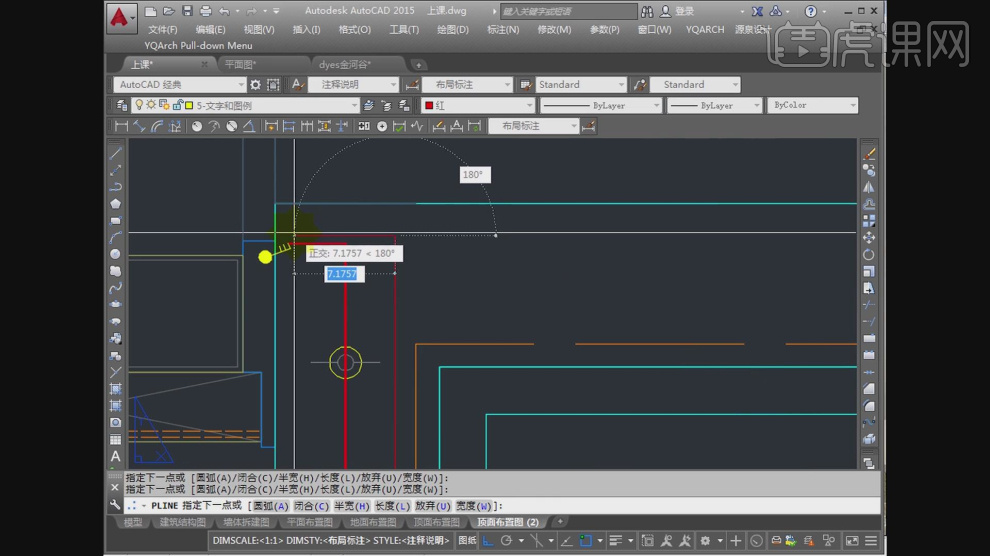
19.继续使用快捷键【RO】进行一个旋转,如图所示。
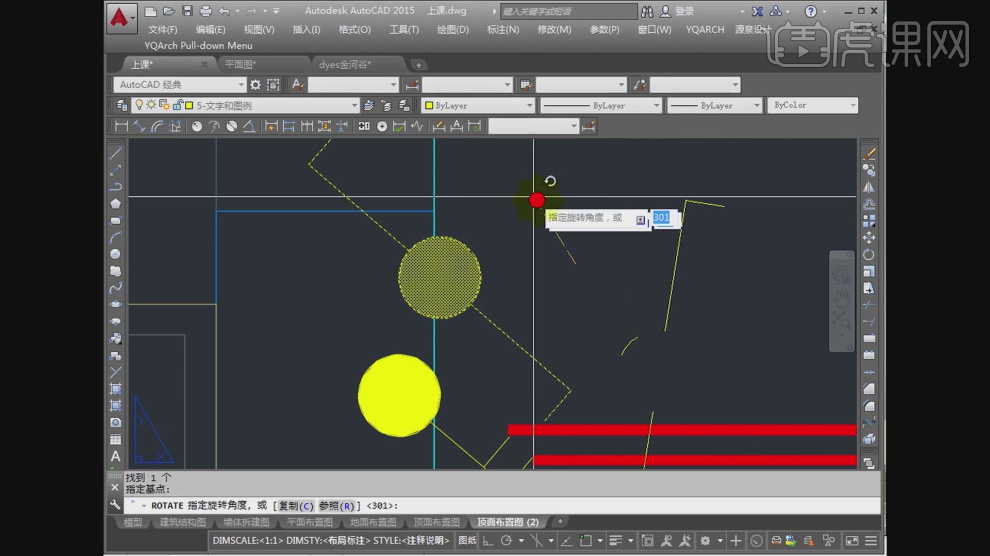
20.将绘制好的线使用快捷键【MA】格式刷进行一个样式的统一,如图所示。
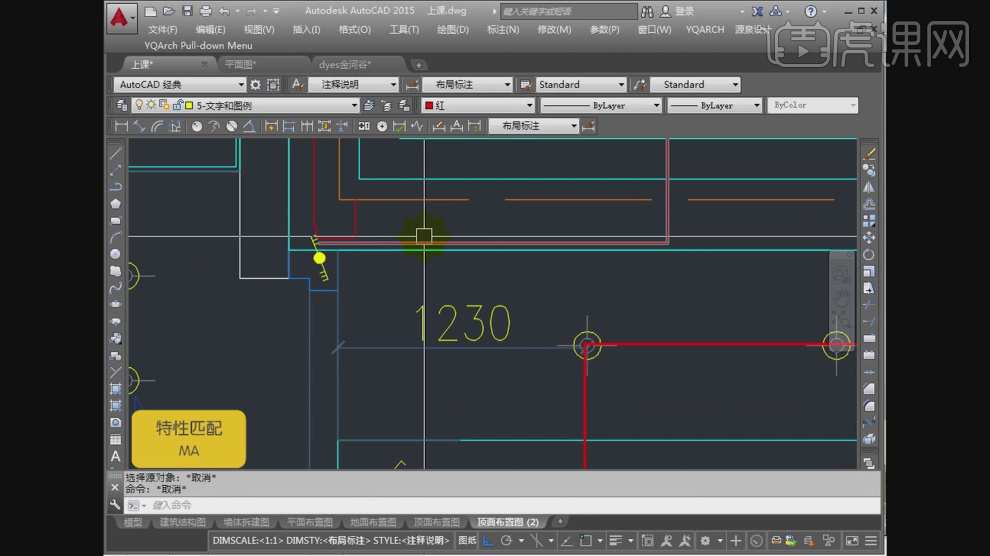
21.选择绘制好的多段线,调整他的颜色,如图所示。
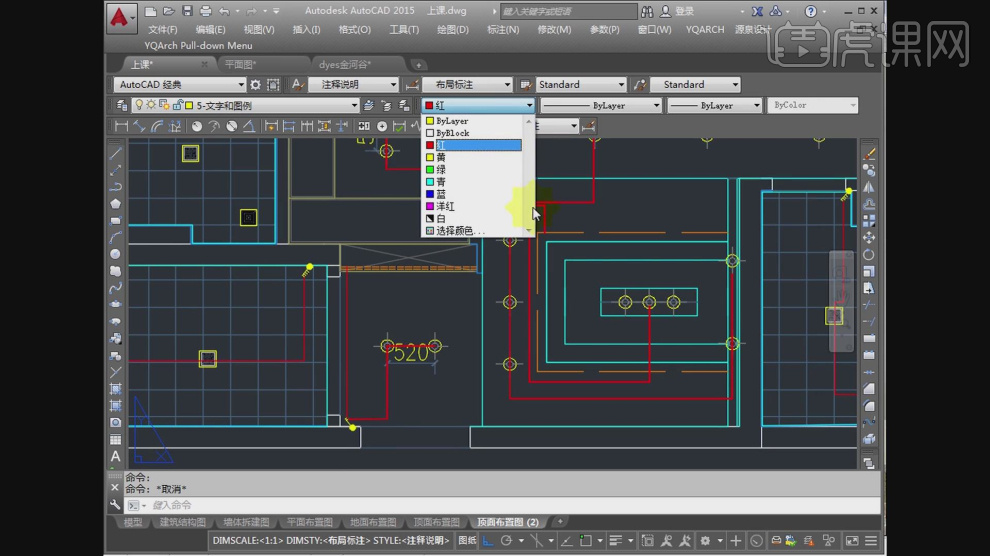
22.双击文字,使用【文本】工具进行一个调整,如图所示。
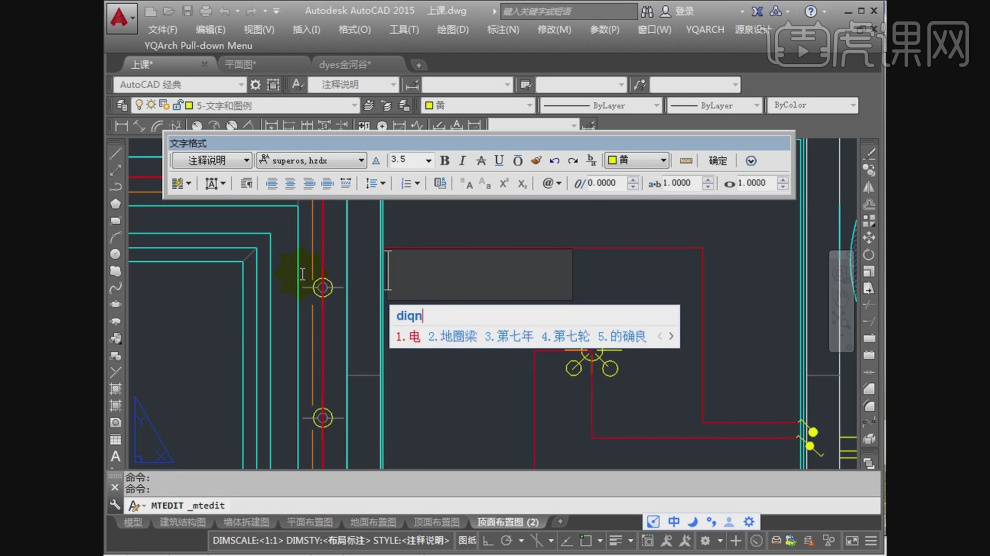
23.然后将调整好的文字使用快捷键【co】复制调整,如图所示。
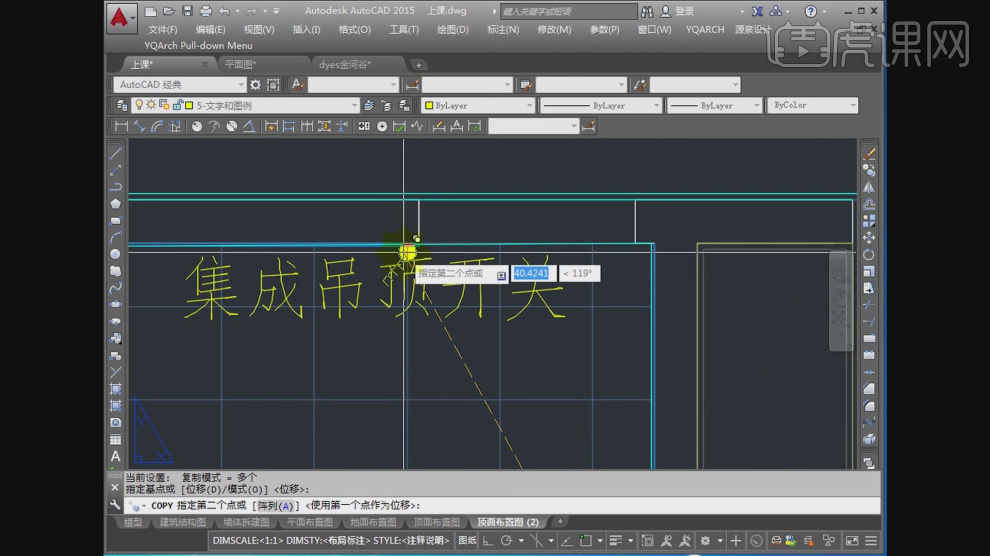
24.最终效果。

怎样用CAD设计开关布置图01
1.本节课讲解第十八节课开关布置图,本节课中用到的素材,会放置在素材包内,请各位学员点击右侧黄色按钮自行下载安装。

2.这里我们继续对CAD图纸进行一个解析,如图所示。
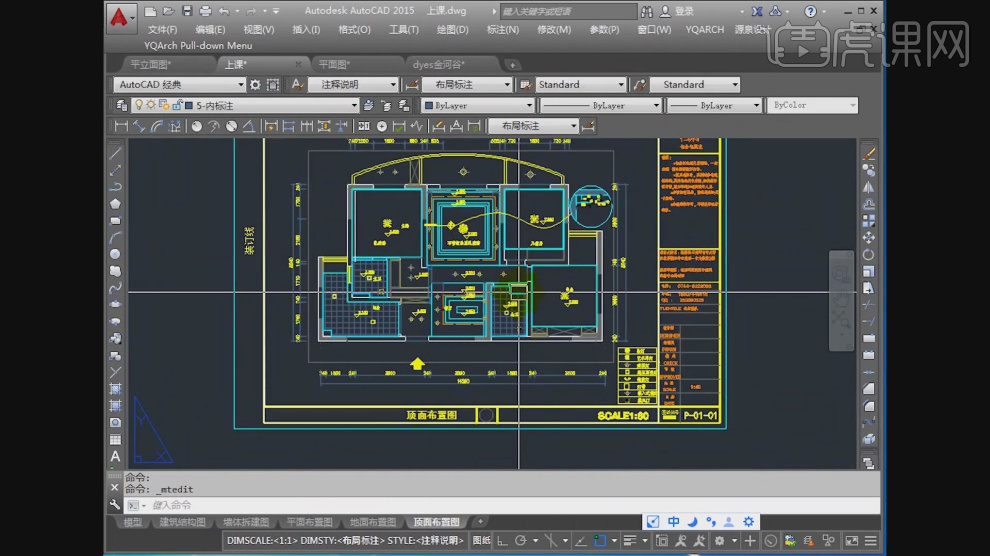
3.然后通常在图纸的边角地方,有【图例的说明】,如图所示。

4.关于开关的样式有非常的多,如图所示。
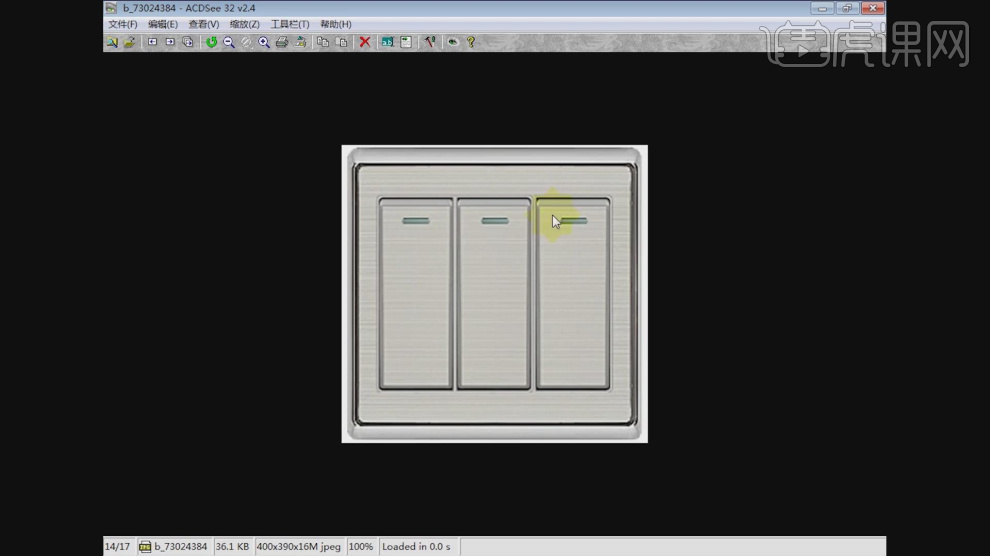
5.这里介绍几款不同的开关面板,如图所示。
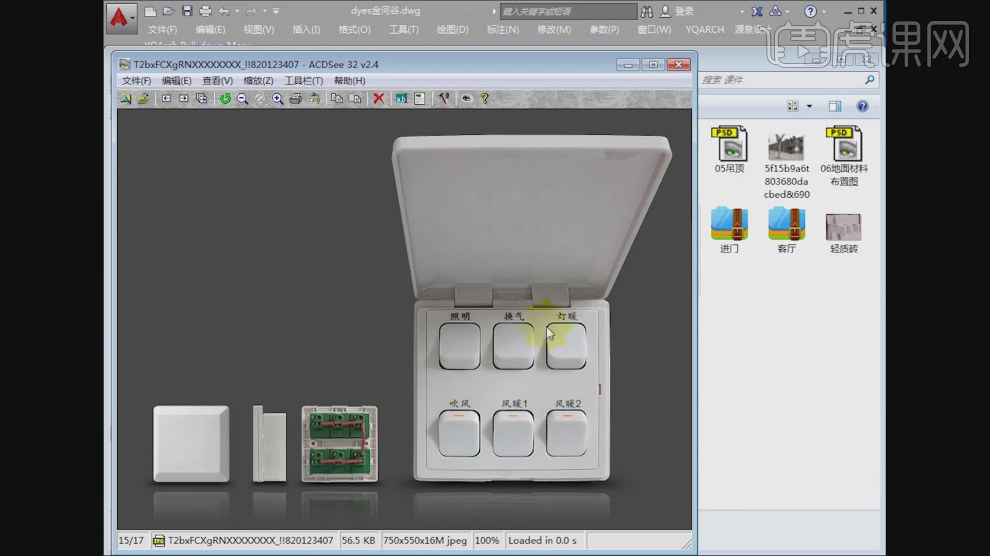
6.开关的布置也是比较重要的,如图所示。
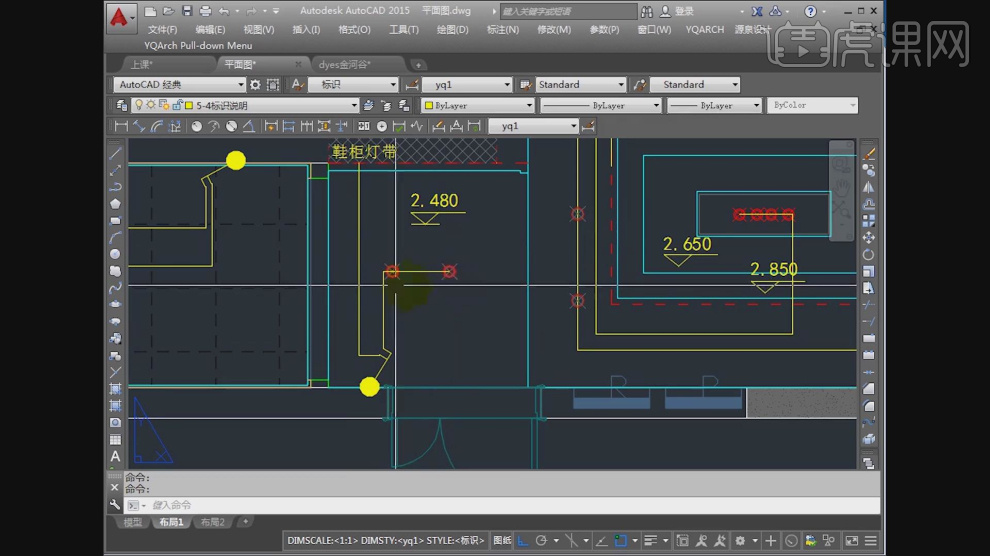
7.例如这些筒灯,都是有一个布线的设计,如图所示。
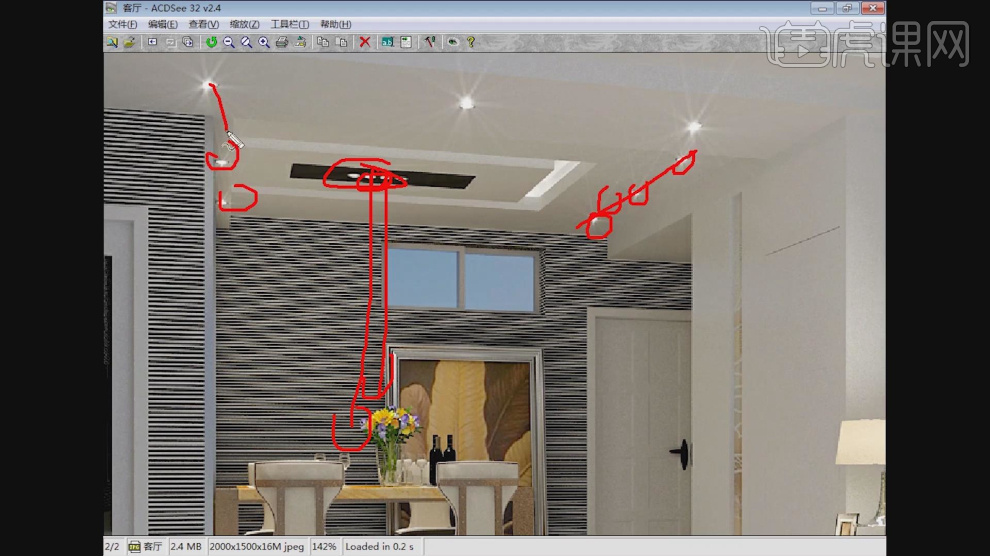
8.只有将电线的布置安排好了,才能真正的便于生活,如图所示。
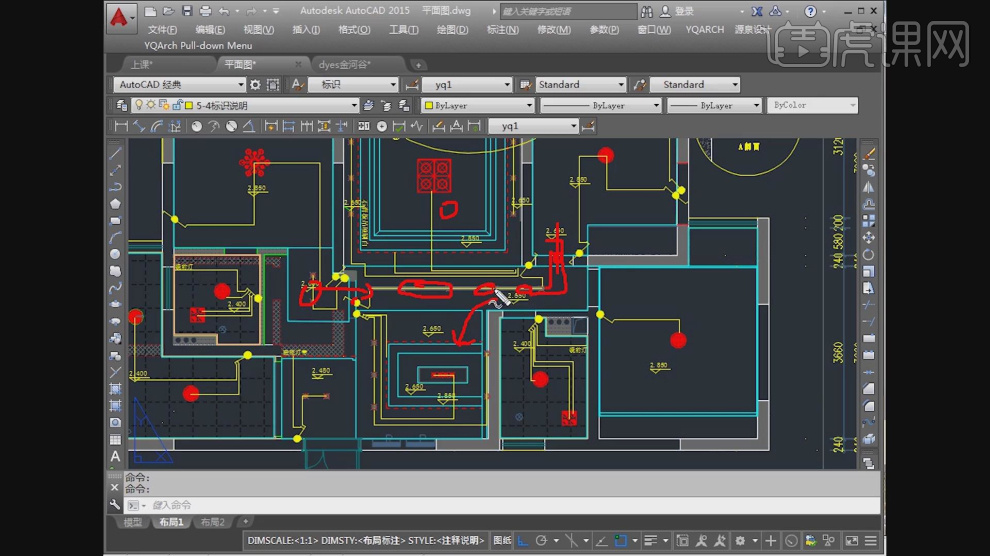
9.通常开关的位置在一些出入口的位置,如图所示。
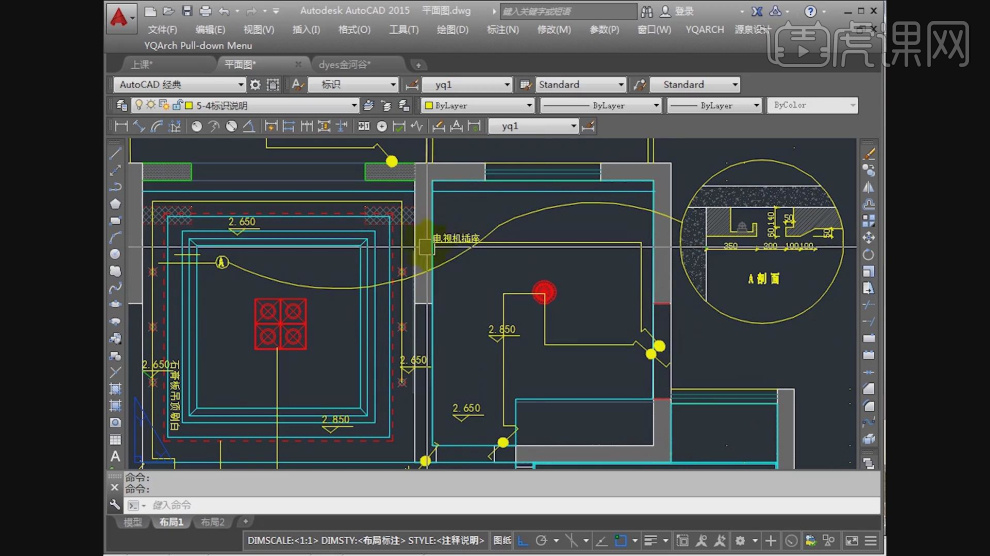
10.同样开关上面也有文字的标识,便于操作,如图所示。
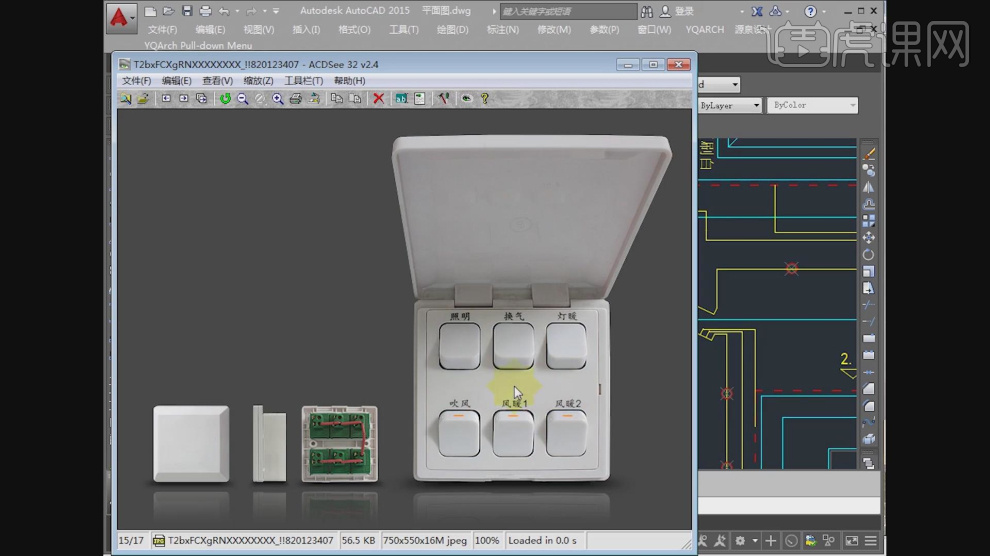
11.最终效果。